第4章 数据的排序、筛选和分类汇总
Excel作为数据处理的得力助手,为我们提供了排序、筛选和分类汇总这三个实用而强大的数据分析工具。它们犹如数据处理的三把利剑,能够帮助用户轻松实现数据的有序排列、精准筛选和系统归类。本章将深入浅出地为您揭示这些实用功能的运用之道,让您在数据分析的海洋中游刃有余,轻松掌握这些基础功能的数据处理技巧。
4.1 排序数据
在Excel的数据处理中,排序功能堪称一把利器,它能够轻松应对各类数据的整理需求。无论是数值的大小比较,还是文本的拼音首字母区分,都可以通过排序功能实现快速有序的编排。
具体而言,数据的排序方式主要分为升序和降序两种。以数值为例,升序排列就像台阶一样循序渐进,从最小数值开始逐步攀升;而降序排列则恰恰相反,犹如瀑布般从高处徐徐落下,数值由大到小依次排布。
除了这些常规的排序方式外,Excel还提供了一种基于逻辑顺序的排序选项。这种排序方式超越了简单的数值大小和字母顺序的界限,它可以根据使用者的实际需求或特定的逻辑概念来组织数据,为数据整理提供了更灵活的解决方案。
4.1.1 单条件排序
Excel中最基础的排序方式是单条件排序,即仅依据一个条件进行数据排列。若要执行此类排序操作,Excel提供了多种便捷的方法:
- 第一种方法:直接在"数据"功能区的"排序和筛选"组中,点击"升序"或"降序"按钮即可完成排序,操作简单直观。
- 第二种方法:通过"开始"功能区的"编辑"组,点击"排序和筛选"按钮,随后在展开的下拉菜单中选择"升序"或"降序"选项。
- 第三种方法:在目标排序列中任选一个数据单元格,点击鼠标右键,从快捷菜单中选择"排序"命令,继而在子菜单中选择"升序"或"降序"选项。
以2023届大学保研率(数据来源于网络)排序为例:假设需要将各大学按2023届保研率高低进行排序,只需在2023届保研率数据所在的C列中选中任一单元格(如C4),然后使用上述任一方法执行"降序"命令,即可实现2023届保研率从高到低的排序展示。这种方式既直观又高效,能快速完成数据的有序排列。
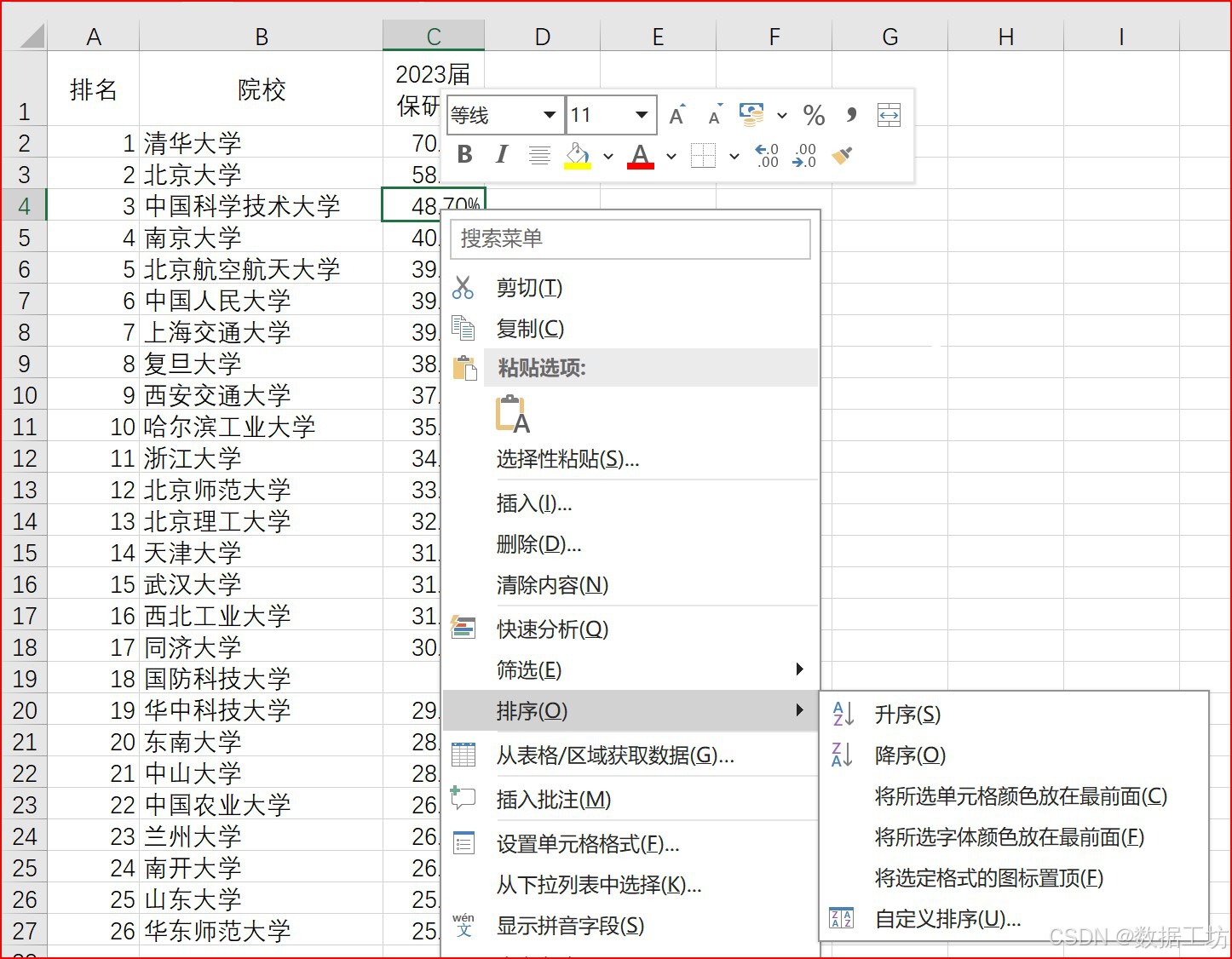
4.1.2 多条件排序
Excel为用户提供了强大的多条件排序功能,最多可同时支持64个排序条件,让数据整理工作更加灵活高效。通过"排序"对话框,用户可以轻松设置并管理这些条件。
让我们通过一个实际案例来详细了解多条件排序的操作方法。以某会计事务所工程项目送审的日期记录为例,当我们需要先按日期顺序排列,并在同一天内按送审金额高低排序时,具体操作步骤如下:
- 首先,在数据区域中选择任意单元格,找到功能区中的"数据"选项卡,点击"排序和筛选"组内的"排序"按钮。
- 随后,在弹出的"排序"对话框中,将"主要关键字"设置为"送审时间","排序依据"选择"单元格值","次序"选择"升序"。如需添加第二个条件,只需点击"添加条件"按钮,在"次要关键字"中选择"送审金额",并将其"次序"设为"降序"。
- 完成设置后,点击"确定"按钮,系统将自动对数据进行重新排列:C列的日期将按时间先后排序,而在相同日期下,D列的送审金额数据则会按照从高到低的顺序展示。
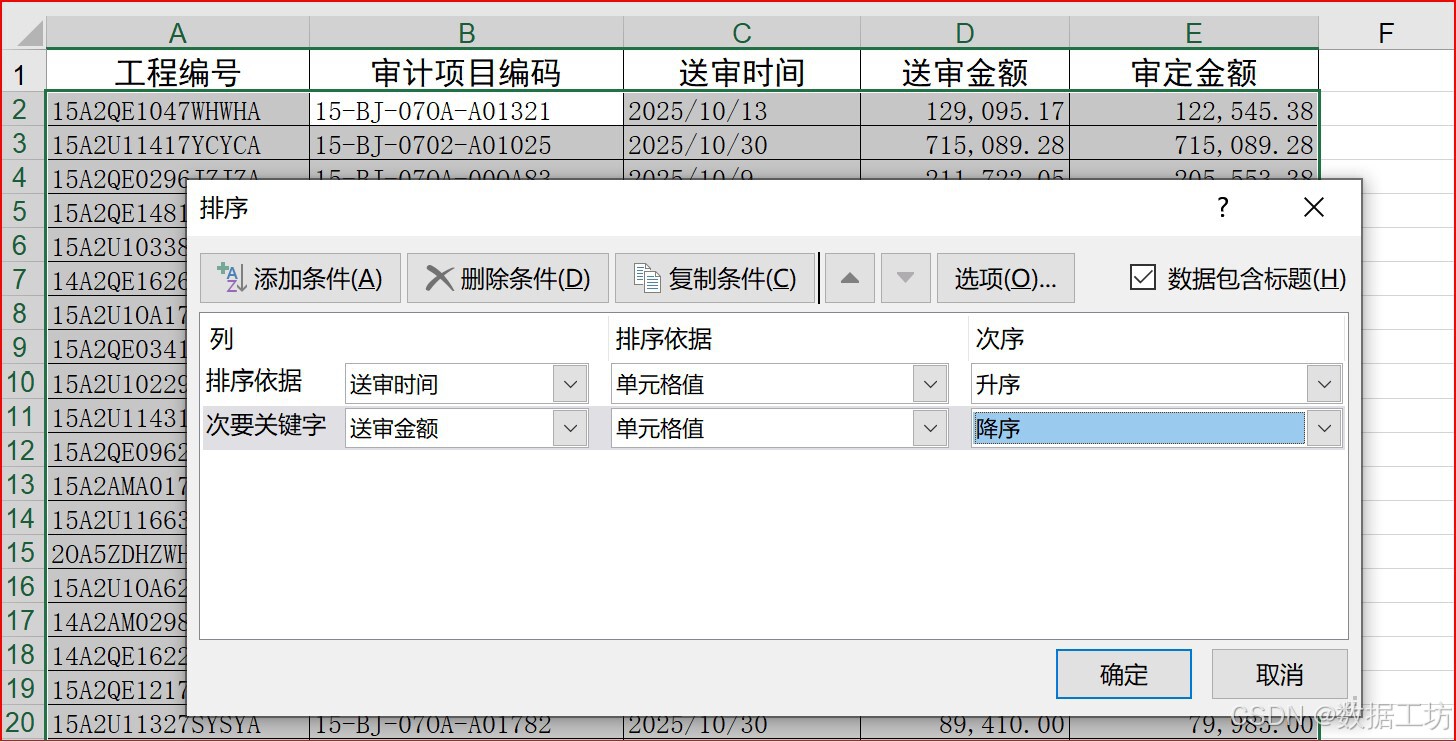
值得注意的是,排序条件的设置过程中如出现失误,可随时选中错误条件并点击"删除条件"按钮移除。若需调整条件优先级,则可通过"上移"或"下移"按钮进行调整。另外,如果只想对特定列进行排序,请先选中目标列再执行排序命令,并在弹出的对话框中选择"以当前选定区域排序"选项。
4.1.3 自定义排序
在需要对数据按特定逻辑顺序排序时,我们需要先建立一个
